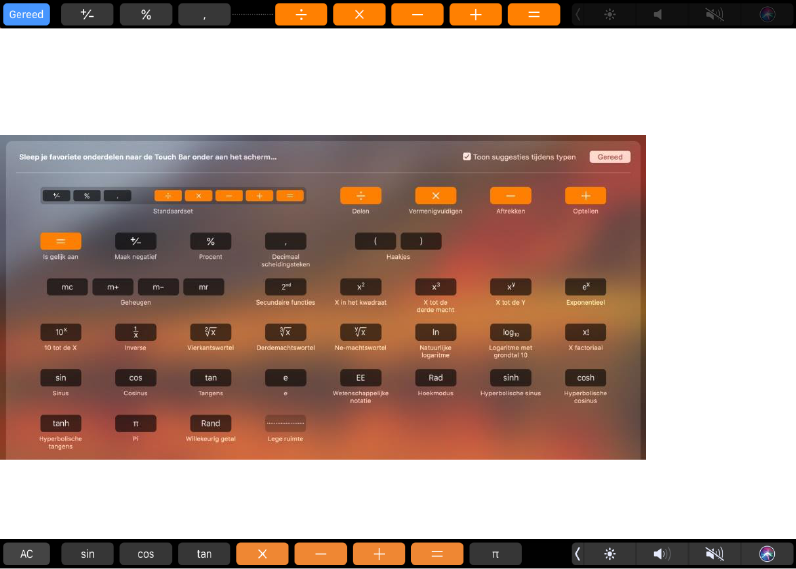8
De Touch Bar aanpassen
U kunt de knoppen in de Touch Bar aanpassen voor de Finder en diverse programma's, waaronder Mail en
Safari. Daarnaast kunt u ook de Control Strip aanpassen. Kies 'Weergave' > 'Pas Touch Bar aan' om onderdelen
in de Touch Bar toe te voegen, te verwijderen of te ordenen.
Terwijl u de Touch Bar aanpast, bewegen de knoppen en verschijnt de knop 'Gereed'. Zo ziet de Touch Bar voor
Rekenmachine er bijvoorbeeld uit als u deze aanpast:
Voeg knoppen aan de Touch Bar toe. Sleep regelaars naar de onderkant van het scherm om ze aan de
Touch Bar toe te voegen.
Als u klaar bent, tikt u op 'Gereed' in de Touch Bar of klikt u op 'Gereed' op het scherm.
Orden knoppen in de Touch Bar. Tijdens het aanpassen van de Touch Bar kunt u knoppen naar een andere
locatie slepen. Als u klaar bent, tikt u op 'Gereed'.
Verwijder knoppen uit de Touch Bar. Tijdens het aanpassen van de Touch Bar sleept u een knop uit de
Touch Bar naar het scherm om deze te verwijderen. Als u klaar bent, tikt u op 'Gereed'.